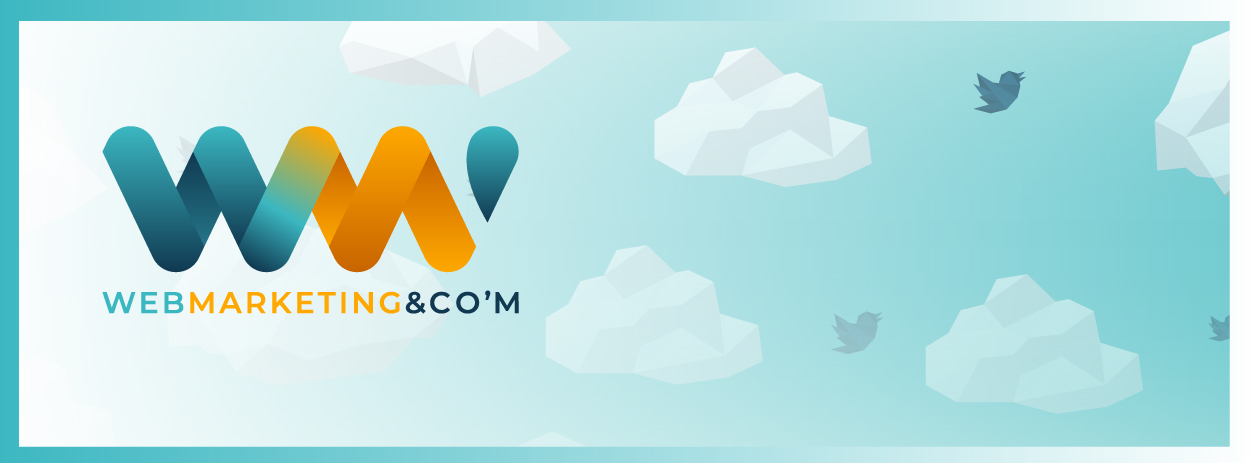Google Gemini : conseils pour tirer partie des plugins

Google Gemini (anciennement Bard) a enfin apporté la prise en charge des extensions. Et cela fonctionne de la même manière que les plugins ChatGPT ajoutent de la valeur à l’expérience du chatbot IA. Voici comment ça marche…
Gemini vs ChatGPT
Google Gemini, qui a été lancé en tant que concurrent direct de ChatGPT, reçoit constamment de nouvelles fonctionnalités. Dans une mise à jour récente, Google a ajouté la prise en charge des extensions sur Google Gemini, similaires aux plugins ChatGPT.
Google a annoncé le dernier ajout à son chatbot d’intelligence artificielle générative (IA), Gemini, ajoutant la possibilité de lier l’ensemble de la suite d’applications Google au chatbot. Les utilisateurs pourront ainsi extraire des informations de leurs documents et feuilles de calcul stockés, et accéder aux services publics de Google tels que Maps et YouTube, dans les réponses de Gemini.
Cependant, contrairement à ChatGPT qui dispose de milliers de plugins tiers, Google a uniquement ajouté ses services, notamment Google Flights, Hotels, Maps, YouTube et Workspace (Gmail, Drive et Docs) à Gemini.
Malgré des extensions limitées, cela fonctionne étonnamment bien car Google propose des services bien construits autour de nombreux utilitaires sur Internet. Mieux encore, aucune de vos données personnelles provenant de Gmail, Docs et Drive n’est utilisée pour entraîner le modèle ou vue par des évaluateurs humains.
Vous avez dit extensions dans Google Gemini ?
Les extensions sont de petits programmes logiciels qui étendent les fonctionnalités du logiciel sans modifier le programme lui-même. En termes simples, les extensions sont en quelque sorte des modules complémentaires pour les logiciels existants que vous pouvez utiliser pour certaines tâches.
Les extensions Google Gemini vous permettent de connecter des applications et des services Google à Google Gemini. Gemini peut trouver et afficher des informations pertinentes pour vous à partir des services Google.
Actuellement, Google Gemini ne prend en charge qu’un nombre limité d’extensions qui incluent uniquement Google Apps comme Gmail, Docs, Drive, Google Maps, YouTube et Google Flights and Hotels. La prise en charge des extensions tierces est en cours. Les extensions sont gratuites, facultatives pour Google Gemini et disponibles en anglais pour tous les utilisateurs.
Comment activer les extensions sur Google Gemini ?
- Ouvrez Google Gemini sur votre ordinateur ou smartphone.
- Une fenêtre contextuelle vous présentant les extensions Gemini devrait apparaître sur votre écran. Cliquez sur « Suivant ».
- Cliquez sur « Montre-moi plus ».
- Cliquez sur « Continuer » pour fermer les panneaux d’information.
- Enfin, cliquez sur « Connecter » pour intégrer Gemini à Google Workspace.
Et voilà ! Tous les services Google, notamment Gmail, Drive, Docs, YouTube, Maps itineraire, etc., seront liés à Gemini. Gardez à l’esprit que vos données personnelles ne sont pas utilisées pour former Google Gemini.
Si vous souhaitez désactiver les extensions sur Google Gemini, accédez à cette page et désactivez toutes les bascules une par une.
Plus intéressant encore, il est possible de générer des images sur Google Gemini, notamment grâce à Imagen 2, un modèle d’IA qui convertit des textes en images.
Utiliser Google Gemini et Workspace pour optimiser la productivité
En connectant vos outils Google Docs, Sheets, Gmail ou Drive à l’IA de Gemini, vous allez pouvoir automatiser une partie de votre travail quotidien, gagner un temps précieux, et surtout mieux piloter vos actions marketing ou éditoriales.
Bon, passons aux choses sérieuses.
Imaginons que vous deviez piloter un plan de contenu pour 3 marques différentes. Plutôt que de fouiller manuellement dans vos 50 Google Docs pour retrouver la ligne éditoriale de chaque client, demandez tout simplement à Gemini : « Récupère-moi le plan de contenu Q3 2024 pour le client X dans Drive ».
Gemini va donc parcourir l’intégralité de vos fichiers sans les modifier. Il va ensuite extraire les informations clés du document concerné, et vous restituer un résumé prêt à être exploité.
Et ça, ça change tout ! Pas mal non ?
De même, si vous utilisez Gmail pour gérer vos leads ou campagnes commerciales, vous pouvez lancer des commandes comme : « Résume les 5 derniers mails reçus de [Nom du contact] et identifie les prochaines actions à réaliser ».
Et Gemini s’exécute. C’est aussi simple que ça !
En plus, les utilisations sont vastes : extraction de données dans Sheets, synthèse de comptes rendus, recherche de documents partagés sur Drive, génération automatique de réponses clients…
Dans tous les cas, même si cela parait un jeu d’enfant, soyez toujours aux commandes. Structurez bien vos fichiers, nommez vos dossiers Drive de manière cohérente, et privilégiez les contenus texte clairs. Gemini fonctionne mieux lorsqu’il a une base organisée. Et c’est d’ailleurs la base d’un travail soigné de tout professionnel qui se respecte !
Vous voulez aller encore plus loin ?
Gemini peut même créer des brouillons de contenus en se basant sur les données extraites : email de relance client, post LinkedIn résumé d’un rapport, analyse d’un fichier CSV, etc.
L’automatisation d’au moins une tâche métier via des outils IA internes
En 2024, 63 % des entreprises françaises utilisant Google Workspace affirment avoir automatisé au moins une tâche métier via des outils IA internes selon Google Cloud.
Alors, exploitez cette ressource, testez les commandes multi-étapes. Par exemple : « Parcours mes derniers mails clients dans Gmail, classe-les par priorité dans une feuille Google Sheets, puis propose-moi un planning de réponse sur les 3 prochains jours. »
C’est typiquement ce genre de scénario avancé qui montre la puissance de l’extension Workspace dans Gemini.
C’est vrai, il n’ y a pas encore d’automatisation full no-code, mais on s’en approche !
Gemini + Maps, Flights et YouTube : des cas d’usages concrets
Autre combinaison ultra utile dans Gemini : la connexion avec Google Maps, Flights et YouTube. Détrompez-vous : ces extensions ne sont pas des gadgets. Bien utilisées, elles deviennent de vrais leviers pour optimiser vos recherches, contenus ou campagnes de communication.
Et si on associait Gemini et Maps ?
Vous êtes community manager pour une enseigne locale ou un événement physique ? Testez ceci : « Donne-moi les restaurants italiens les mieux notés à moins de 2 km de l’adresse [lieu], avec les horaires d’ouverture et un lien vers l’itinéraire ».
Gemini vous génèrera une fiche enrichie avec horaires, évaluations, lien vers Google Maps, parfois même des visuels Street View. Parfait pour créer des carrousels Instagram, des reels ou des newsletters locales contextualisées !
Pour aller plus loin : Comment utiliser l’itinéraire piéton Google Maps pour améliorer votre SEO local ?
Et Gemini combiné à Flights ?
Imaginez que vous gérez une agence de voyage ou un blog tourisme. Vous pouvez interroger Gemini ainsi : « Trouve-moi les vols les moins chers Paris → Rome entre le 15 et le 22 août 2025 avec bagage inclus ».
Gemini vous sortira des résultats tirés en direct de Google Flights. Vous pourrez ainsi intégrer ces données dans un tableau, créer un visuel comparatif, ou même générer automatiquement un post avec les bons liens. Un gain de temps énorme pour la production de contenu ou la veille tarifaire.
Et si on parlait de Gemini et YouTube ?
C’est peut-être l’extension la plus sous-estimée et pourtant ! Grâce à elle, vous pouvez :
- Résumer automatiquement le contenu d’une vidéo YouTube ;
- Extraire des idées de sujets tendance ;
- Trouver les vidéos les plus populaires autour d’un mot-clé.
Exemple : « Résume-moi les points clés de la vidéo YouTube ‘Comment optimiser son SEO en 2025’ de [Nom du créateur] ».
En une minute, vous avez une synthèse des meilleures pratiques actuelles et même une suggestion de titre alternatif ou de format pour votre propre vidéo ou article !
D’ailleurs, YouTube touche 54,6 millions de visiteurs uniques en France chaque mois selon Médiamétrie (T1 2025). Y intégrer Gemini, c’est mettre une loupe intelligente sur une base de données vidéo colossale.
Voilà, vous avez toutes les bases pour commencer. A vous de jouer !
Source image : Google Vecteurs par Vecteezy
 Nos certifications
Nos certifications